Come condividere l'accesso al tuo sistema di sicurezza Abode con altri membri della famiglia

Mentre puoi invitare altri utenti a condividere l'accesso al sistema di sicurezza Abode della tua casa durante il processo di installazione iniziale, ecco come accedere quella schermata se desideri invitare qualcun altro.
Ci sono due modi per farlo: nell'app mobile Abode sul tuo smartphone o dall'interfaccia web sul browser web del tuo computer.
In Abode Mobile App
Apri l'app Abode sul tuo telefono e tocca la scheda "Impostazioni" nell'angolo in basso a destra dello schermo.
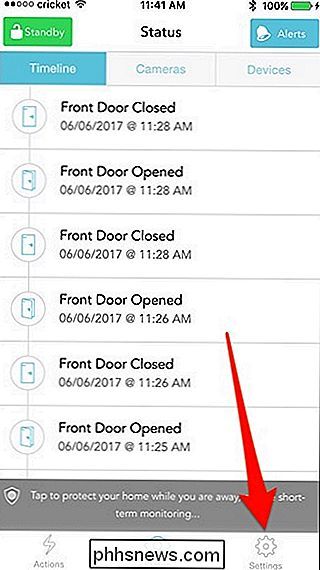
Seleziona "Gestisci utenti" dall'elenco.
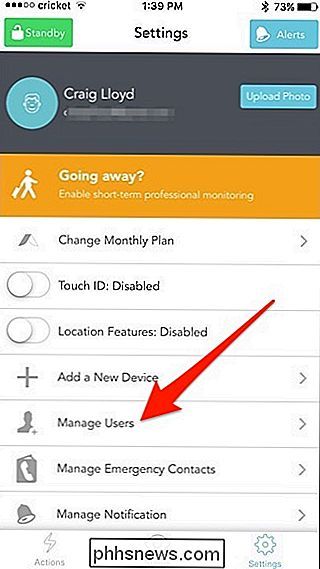
Tocca su "Invita per indirizzo email ".
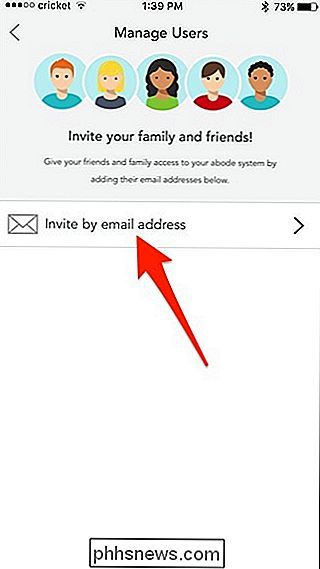
Toccare dove dice" Indirizzo e-mail "e inserire l'indirizzo e-mail della persona.
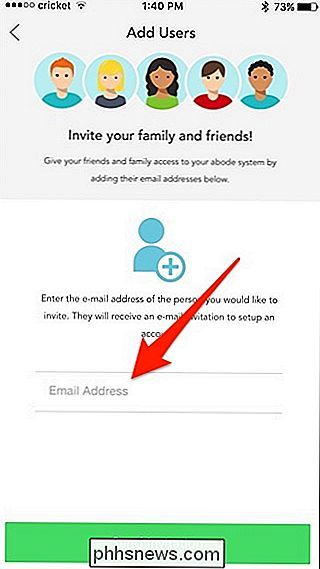
Una volta entrato, toccare" Invia invito "in basso.
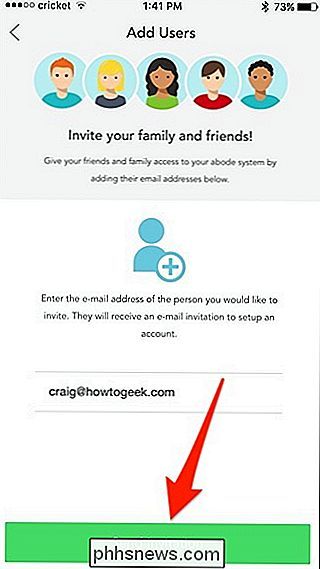
Dopo l'invito è inviato, quella persona verrà visualizzata nell'elenco degli utenti nella pagina precedente (che verrà ripristinata automaticamente).
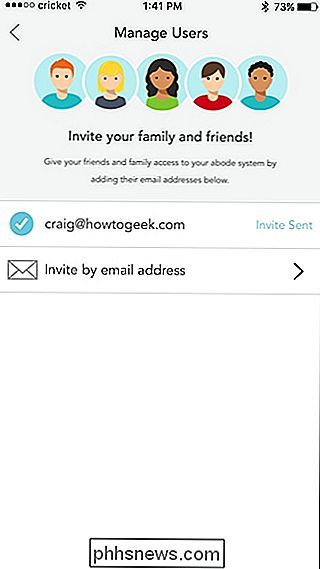
Da lì, la ser farà clic sul link nell'e-mail che ricevono e creerà il proprio account Abode, dove verranno automaticamente aggiunti al sistema Abode.
Dall'interfaccia Web
Per aggiungere utenti dall'interfaccia web, visitare my.goadobe.com e accedi utilizzando le tue credenziali di account Abode.
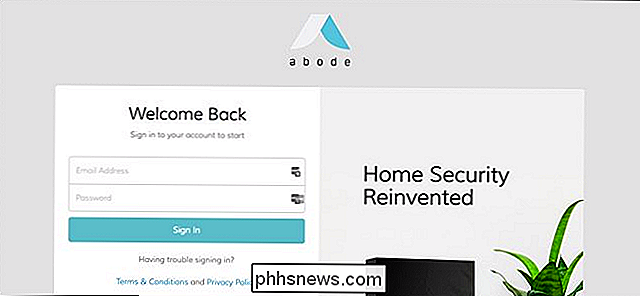
Una volta effettuato l'accesso, fai clic su "Account" nella barra laterale di sinistra.
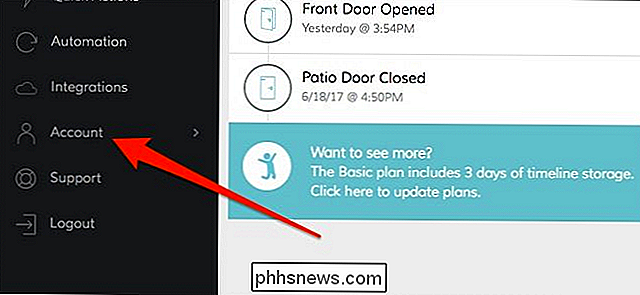
Seleziona "Generale".
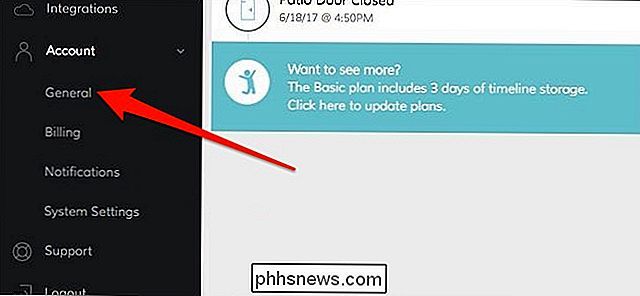
Da lì, individuare la sezione "Utenti" e fare clic su "Aggiungi nuovo utente" sul lato destro dello schermo.
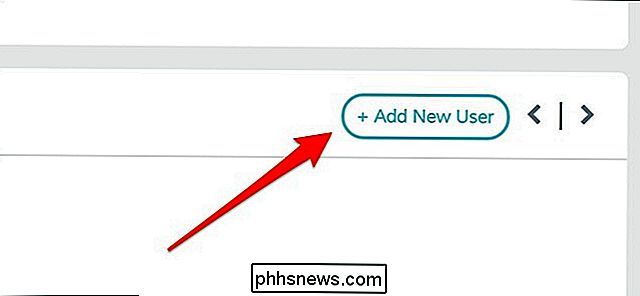
Viene visualizzata una finestra a comparsa in cui inserire il nome, l'indirizzo e-mail e il numero di telefono della persona. Sì, è abbastanza strano che tu debba inserire il loro numero di telefono nell'interfaccia web, ma non dall'app mobile.
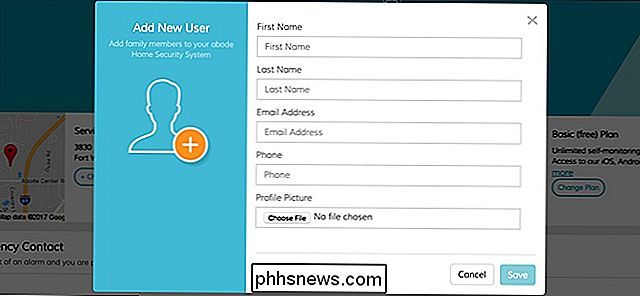
Puoi anche caricare una foto del profilo per quell'utente. Quando hai finito, fai clic su "Salva".

L'utente verrà ora visualizzato nell'elenco degli utenti in cui è possibile modificare o eliminare quell'utente in qualsiasi momento.


Come fare in modo che il tuo computer legga i tuoi documenti
Fin dall'inizio dell'era dei computer, le persone hanno sempre apprezzato il fatto che i computer parlassero con loro. Al giorno d'oggi, questa funzionalità è incorporata in Windows e puoi facilmente utilizzarla per farti leggere i documenti dal tuo PC. L'utilizzo della funzionalità di sintesi vocale del tuo computer può farti risparmiare un sacco di tempo se devi studiare per prova, leggi libri, rivedi i rapporti, o se hai solo voglia di ascoltare invece di leggere.

Come installare il software da PPA di terze parti in Ubuntu
PPAs o "Archivi di pacchetti personali", offrono software che non è disponibile nei repository software di Ubuntu. Alcuni PPA offrono versioni più recenti dei pacchetti software che non hanno ancora raggiunto i repository di Ubuntu. Installare il software da un PPA è più facile che compilare il software dal suo codice sorgente, quindi è bene sapere come farlo.



